Kuidas Woltis oma menüüd hallata
Vaata, kuidas lisada Woltis lihtsalt menüüsse uusi tooteid, valikuid ja kategooriaid ning uuendada fotosid, hindu ja saadavust.

Selles juhendis näitame sulle, kuidas muuta menüüs hindu, märkida tooteid saadaval ja otsas olevateks ning aidata sinu menüül silma jääda, lisades fotosid, mis aitavad esitleda sinu pakutavat müügi suurendamiseks parimal viisil.
Ülevaade
- Milliseid menüümuudatusi saan Wolti kaudu teha?
- Uute toodete lisamine
- Kuidas muuta olemasolevat menüüelementi või menüüs olevat hinda?
- Kuidas märkida, et toode on otsas?
- Menüüfotode lisamine ja muutmine
- Mis on Merchant Portal?
- Mis on Merchant äpp?
Milliseid menüümuudatusi saan Wolti kaudu teha?
Saad kasutada platvormi Merchant Portal kõikide menüümuudatuste jaoks, näiteks:
lisada uusi tooteid
lisada toodetele valikuid
lisada uusi kategooriad
muuta olemasolevate toodete teavet
teha tooteid mitteaktiivseks
kohandada olemasolevate toodete hindu
hallata toodete saadavust (nt hommikusöögid)
Uute toodete lisamine
Järgi neid lihtsaid samme uute toodete käsitsi lisamiseks või faili kaudu üleslaadimiseks. Õpi lisama uusi valikuid ja looma kategooriaid või paremat korraldust ja kuvamist, eesmärgiga suurendada müüki.
💡 Hea soovitus! Kas teadsid, et lisaroogade, jookide ja magustoitude lisamine põhiroogadele võib suurendada sinu ostukorvi suurust kuni 6%?
Uute menüüelementide käsitsi lisamine
Vali oma Merchant Portali kontol vasakpoolselt navigeerimise vahekaardilt „Kirjehaldur“.
Klõpsa ekraani paremas ülanurgas nuppu „+Lisa“.
Vali „+Lisa toode“, et avada ekraan, kuhu saad sisestada kogu vajaliku teabe oma uue toidu kohta, näiteks selle nime, kirjelduse, hinna, käibemaksu, allergeenid ja lisandid ning alkoholiteabe.
Täida nõutavad väljad koos muude soovitud lisaväljadega.
Klõpsa nupul „Salvesta“.
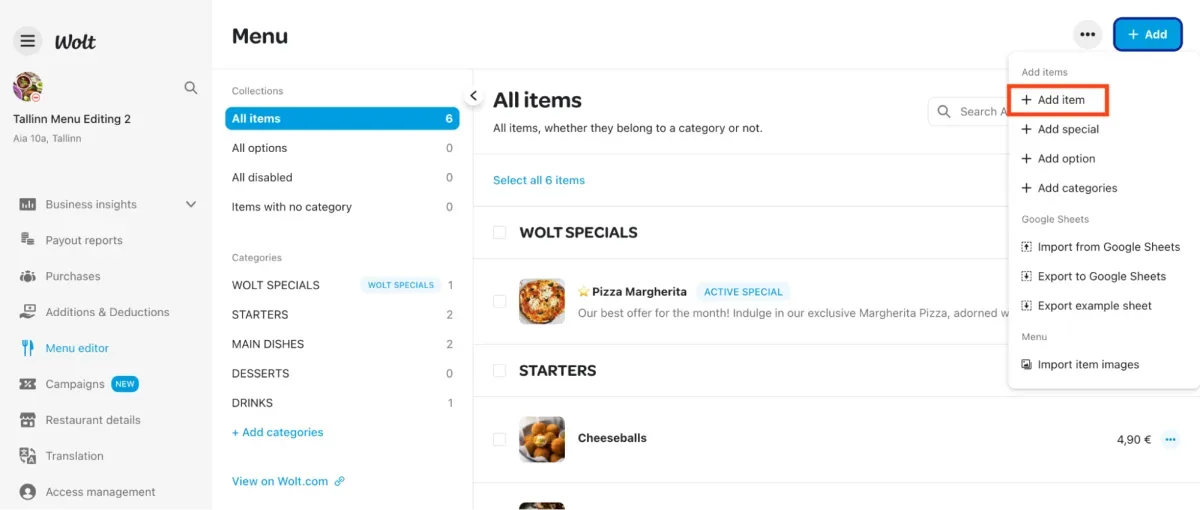
💡 Soovitus: lisa menüüsse alkoholi lisamisel õige protsent ja tähista see kohalike seaduste järgimiseks jaotises „Täiustatud“ vanusepiiranguga.
Kuidas menüükirjeid importida ja eksportida
Vali oma Merchant Portali kontol vasakpoolselt navigeerimise vahekaardilt „Kirjehaldur“.
Saad valida 3 saadaoleva impordivõimaluse vahel:
Impordi rakendusest Google“i arvutustabelid
Ekspordi rakendusest Google“i arvutustabelid
Ekspordi näidisleht
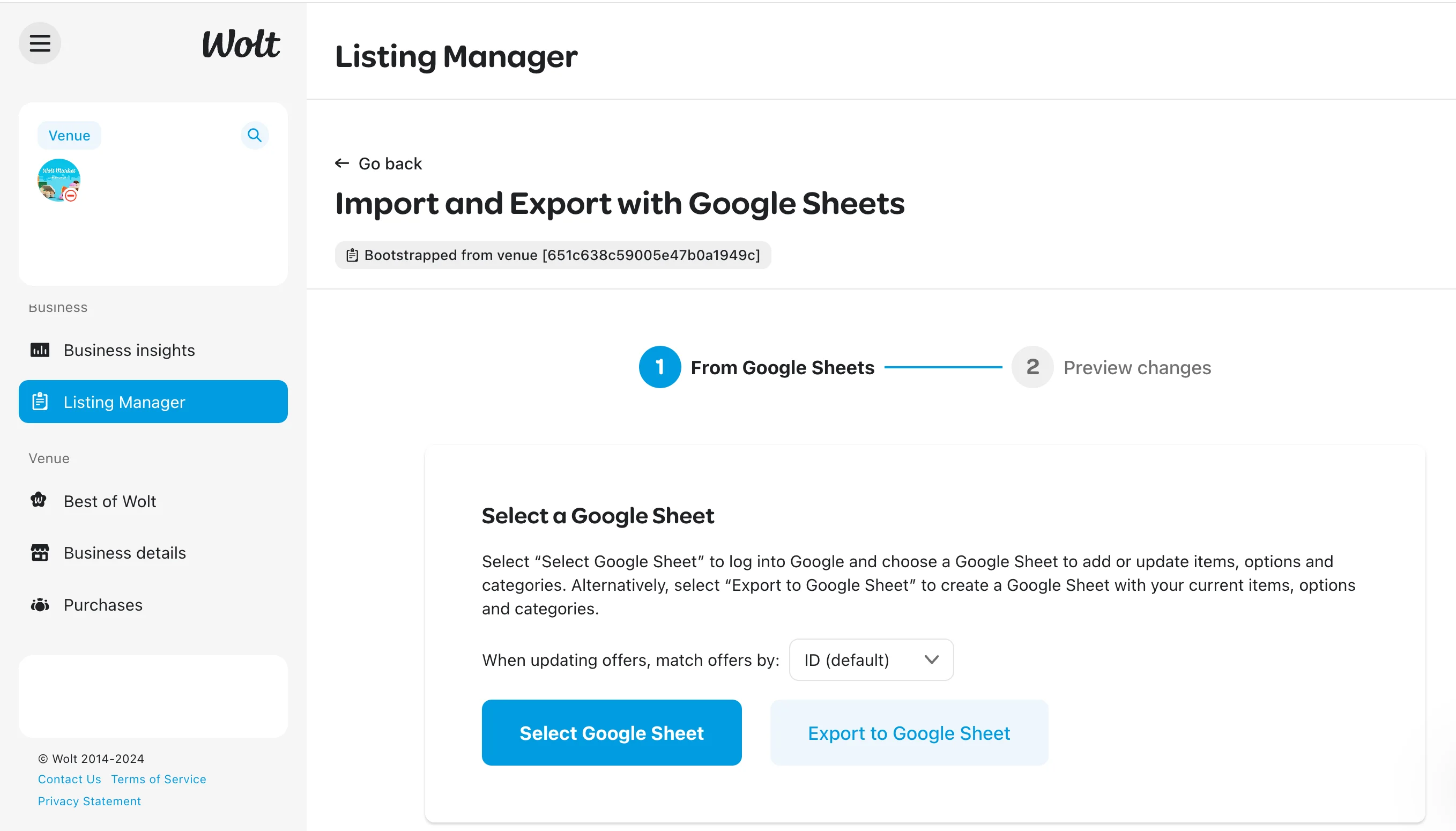
Kuidas toodetele valikuid lisada
Vali oma Merchant Portali kontol vasakpoolselt navigeerimise vahekaardilt „Kirjehaldur“.
Klõpsa ekraani paremas ülanurgas nuppu „+Lisa“.
Valikute loomise kuva avamiseks vali „+Lisa valik“.
Vali „Üksik valik“, kui kliendid saavad teha ühe valiku, näiteks valivad oma burgeri jaoks kas limonaadi või lihatüübi.
Vali „Mitu valikut“, kui kliendid saavad valida mitu võimalust, näiteks lisada burgerile peekonit või minna üle täiseinele.
Sisesta „Valiku nimetus“ ja lisa saadaolevad valikuvõimalused.
Kui oled teabe sisestanud, klõpsa muudatuste salvestamiseks „Loo lisand“.
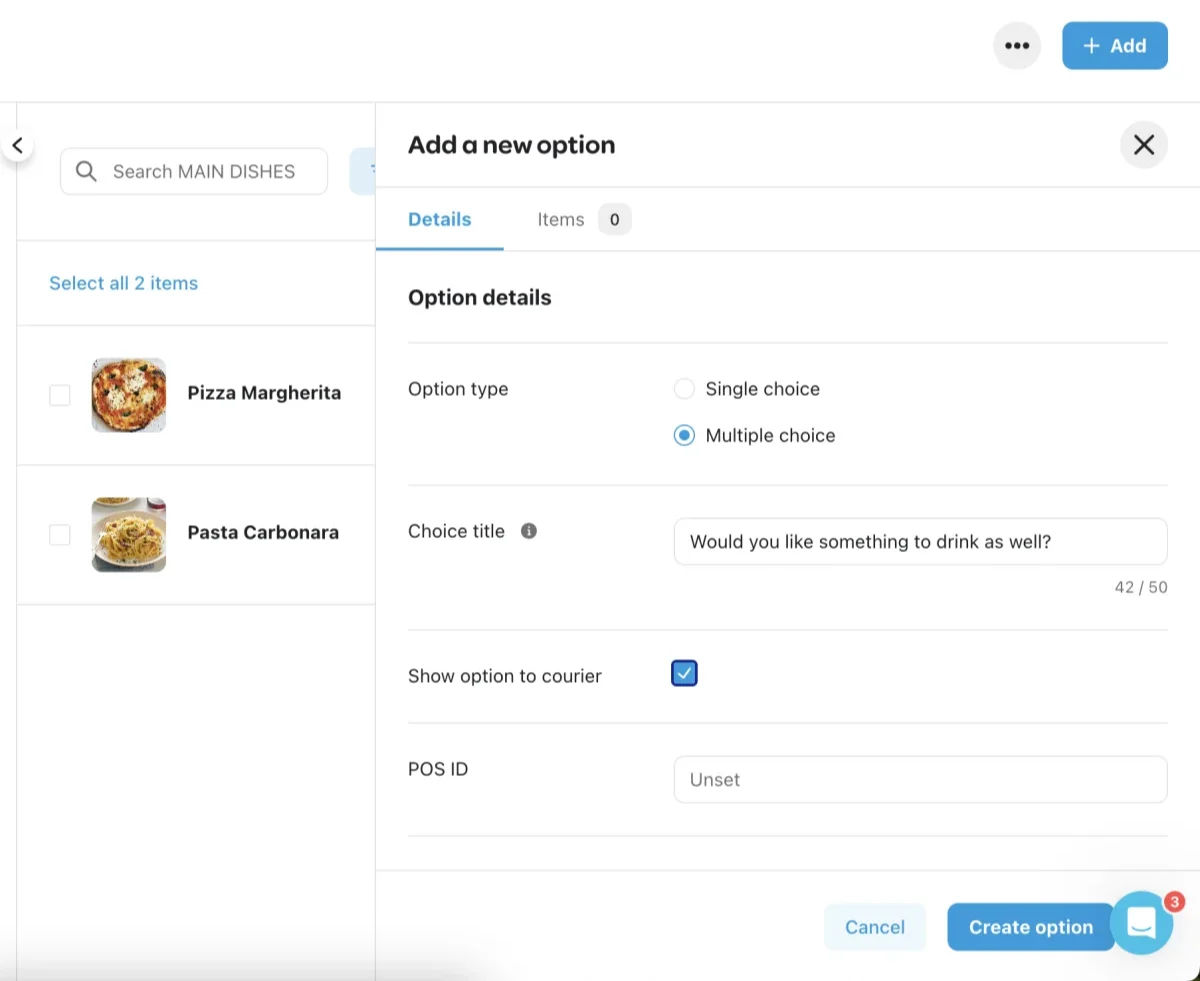
Pärast valiku loomist seo see kirjega, tehes järgmist.
Klõpsa kirjel, millega soovid valiku siduda.
Vali kirje ülemiselt ribalt „Valikud“.
Klõpsa nupul „+Lisa valik“.
Tähista märkeruut selle valiku kõrval, mida soovid lisada.
Lõpetamiseks klõpsa „Valmis“.
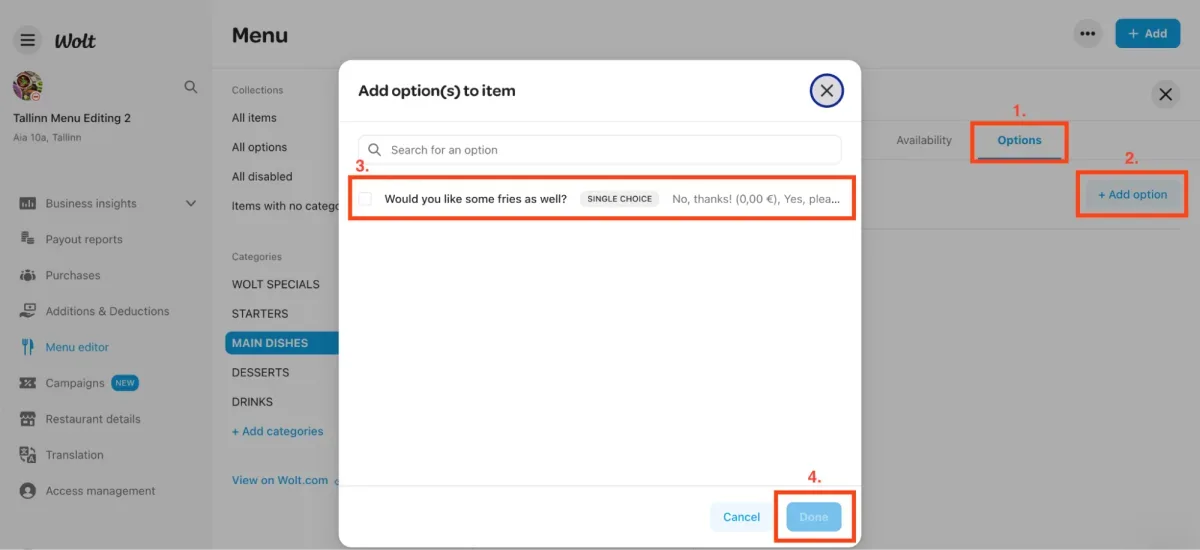
Kuidas lisada uusi kategooriaid
Selleks, et muuta oma menüü kliendi silmis lihtsaks, saad luua ja korraldada oma kategooriad selles järjekorras, kus eelroad kõigepealt on, seejärel seadistada menüü peamise müügipunkti (kombod), millele järgnevad üksikud toidud, pearoad, kõrvalroad ja magustoidud.
Mine oma Merchant Portali kontole.
Klõpsa vasakpoolsel navigeerimise vahekaardil valikul „Kirjehaldur“.
Klõpsa ekraani paremas ülanurgas nuppu „+Lisa“.
Vali „+Lisa kategooria“, et avada ekraan, kus saad oma menüüsse uusi kategooriaid lisada.
Täida nõutud väljad koos muude soovitud väljadega
Klõpsa nupul „Salvesta“.
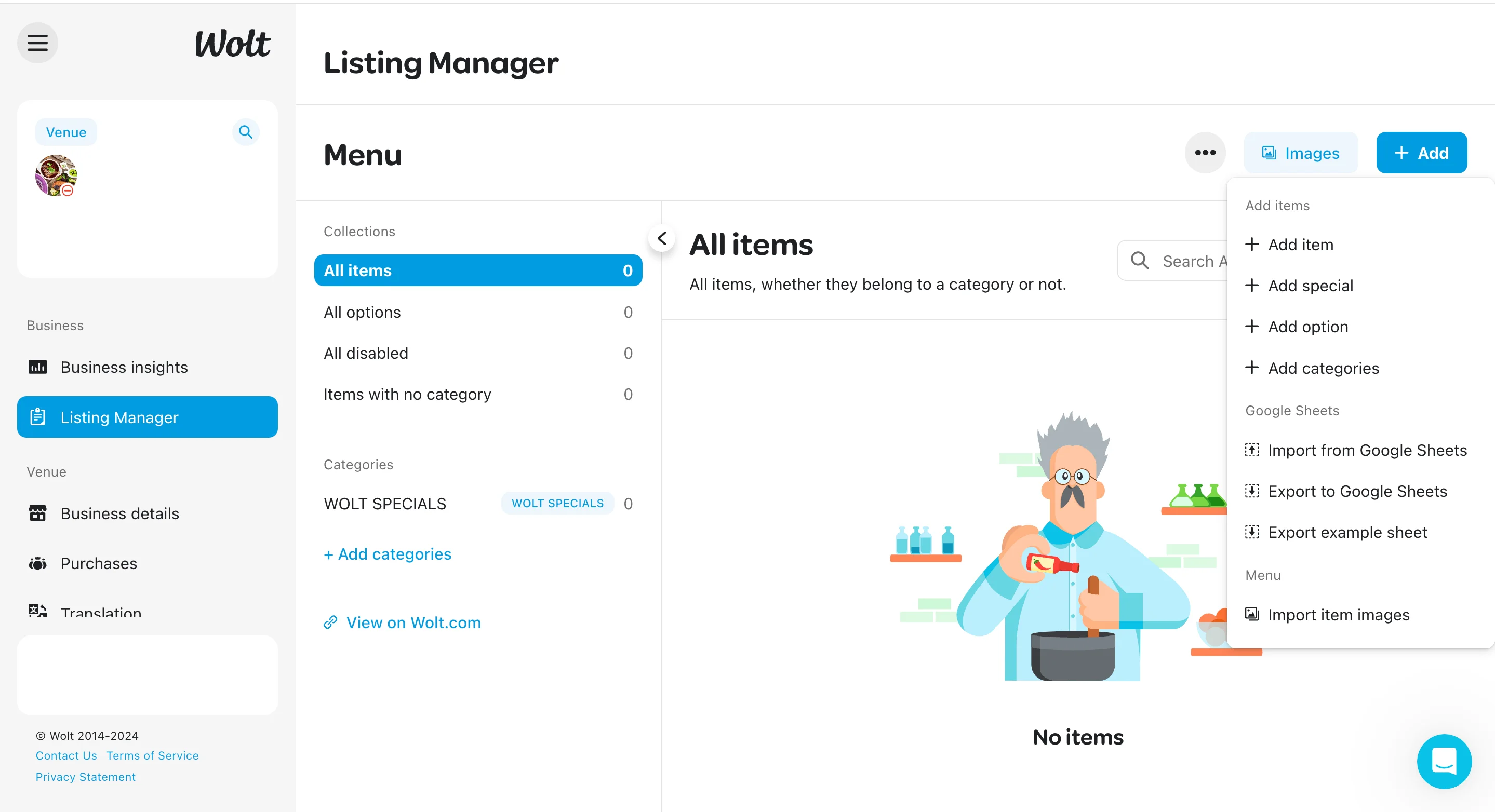
Kuidas muuta olemasolevat menüüelementi või menüüs olevat hinda?
Menüüteabe ajakohasena hoidmine on oluline - nii hoiad oma kliente rahulolevatena. Olemasolevat menüüelementi saad mugavalt muuta järgmiste lihtsate sammude abil.
Kuidas muuta platvormil Merchant Portal menüüelementi või hinda
Mine oma Merchant Portali kontole.
Klõpsa vasakpoolsel navigeerimise vahekaardil valikul „Kirjehaldur“.
Otsi või vali menüüst kirje, mida soovid muuta.
Klõpsa konkreetsel menüüelemendil, et avada kuvand, kus saab vaadata selle andmeid.
Kõikide vajalike muudatuste tegemiseks klõpsa nupul „Muuda“.
Klõpsa „Salvesta“.
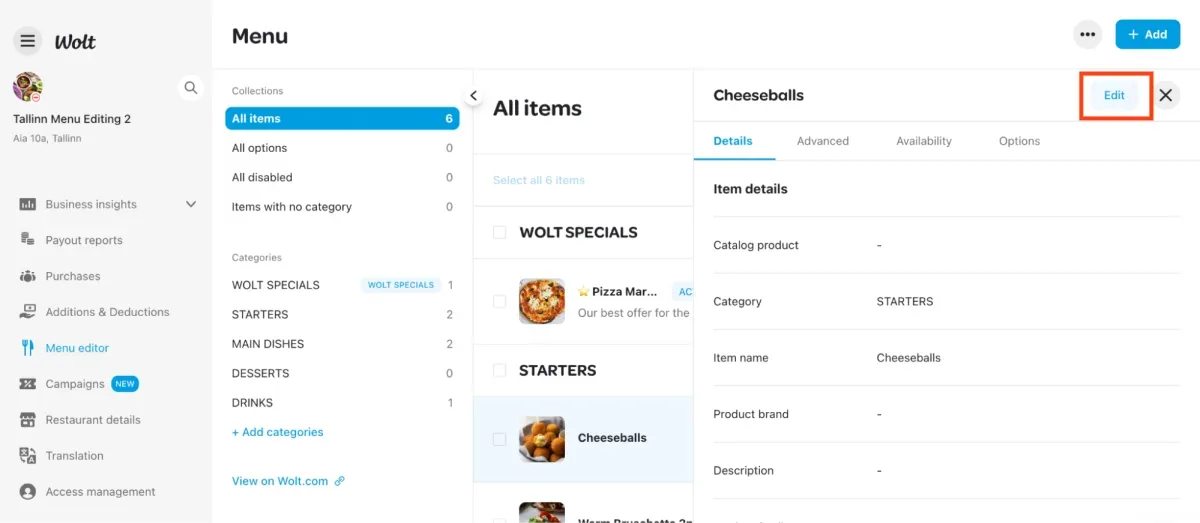
Menüüelemendi muutmine tabelivaates:
Mine oma Merchant Portali kontole.
Klõpsa vasakpoolsel navigeerimise vahekaardil valikul „Kirjehaldur“.
Kõigi toodete nimi, hind/soodushind, lubatud/keelatud väljad on esitatud tabelivaates ja neid saab tekstisiseselt kohandada. Ühte või mitut kirjet saab korraga muuta ja seejärel need muudatused kas salvestada või hüljata.
Üksiku kirje muutmiseks on olemas otsinguriba, mis muudab selle leidmise lihtsamaks.
Toote muude väljade (nt kirjeldus, pilt, KM jne) muutmiseks klõpsa rea lõpus oleval redigeerimisikoonil (pliiats).
See avab külgpaneeli, kus saad soovitud välju otse muuta ja seejärel kirje salvestada.
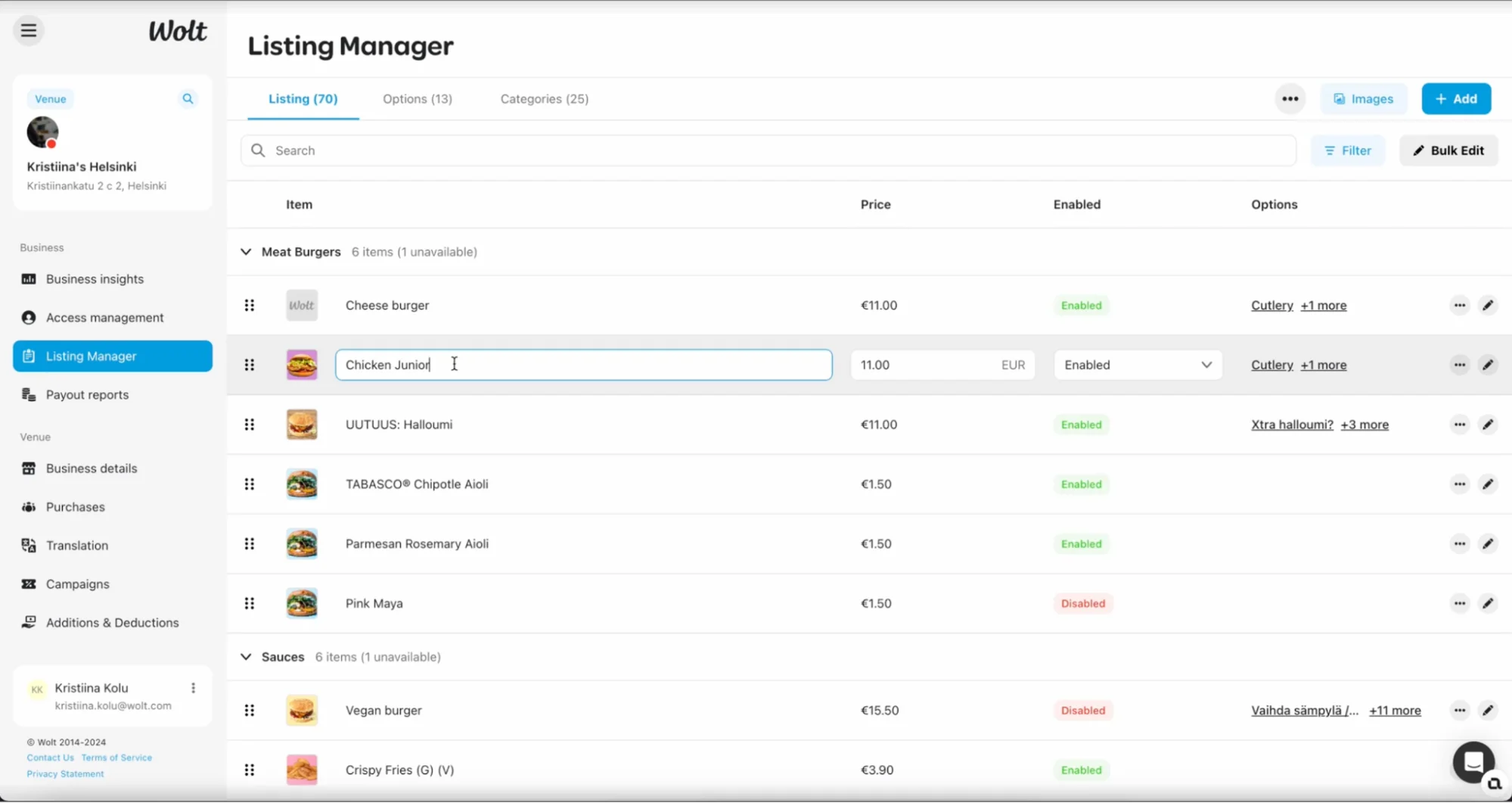
Olemasoleva valiku muutmine
1. Vali oma Merchant Portali kontol vasakpoolselt navigeerimise vahekaardilt „Kirjehaldur“. 2. Leia kollektsioon „Kõik valikud“, kuhu on salvestatud kõik varem loodud valikud.
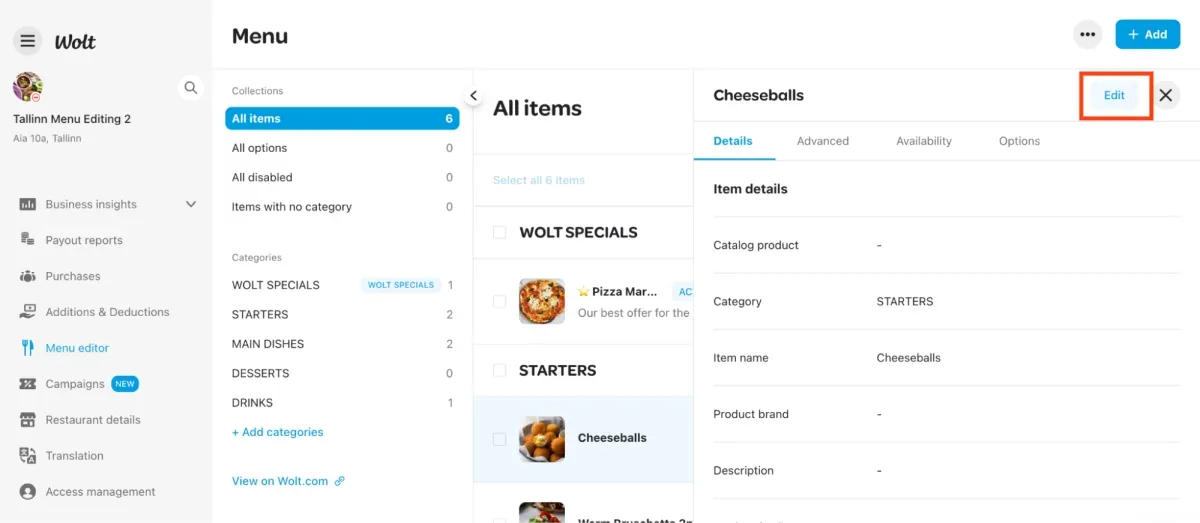
3. Klõpsa valikul, mida soovid muuta. 4. Valikute lehel klõpsa paremas ülanurgas nuppu „Muuda“ ja vajadusel kohanda valikute üksikasju. 5. Pärast vajalike muudatuste tegemist klõpsa valikulehe alumises paremas nurgas „Salvesta“.
Kuidas muuta platvormil Merchant Portal menüüelemendi kirjeldust
Mine oma Merchant Portali kontole.
Klõpsa vasakpoolsel navigeerimise vahekaardil valikul „Kirjehaldur“.
Otsi või vali menüüst kirje, mida soovid muuta.
Keri alla, väljale „Kirjeldus“ ja sisesta soovitud uus kirjeldus.
Pärast kirjelduse muutmist klõpsa alumises paremas nurgas sinist nuppu „Salvesta“.
Menüükirje või hindade muutmine integreeritud kassasüsteemiga (Point of Sale / POS)
Kui sinu Wolti menüü on seotud kassasüsteemiga, ei ole otsene muutmine menüüredaktori kaudu võimalik. Muudatuste tegemiseks pöördu Wolti menüü uuendamise üksikasjalike juhiste saamiseks oma kassasüsteemi pakkuja poole.
Kuidas märkida, et toode on otsas?
Kui toode on otsas, saad selle mugavalt ajutiselt mitteaktiivseks muuta. Seda saab teha kolmel allpool toodud viisil.
Kirje mitteaktiivseks muutmine tahvelarvutis / Merchant äpis
Saad oma menüüs olevad tooteid otse Merchant äpi kaudu mitteaktiivseks muuta, tehes järgmist.
Klõpsa Wolt äpi ekraani ülemises vasakus nurgas oleval ☰ ikoonil
Ava „Kirjehaldur“.
Vali menüüelement, mille soovid mitteaktiivseks muuta.
Klõpsa nupul „Välja lülitatud“
Kuidas platvormi Merchant Portal kaudu kirjeid lubada ja keelata
Mine oma Merchant Portali kontole.
Klõpsa vasakpoolsel navigeerimise vahekaardil valikul „Kirjehaldur“.
Otsi või vali menüüst kirje, mida soovid muuta, klõpsates valgel kastil ja seejärel ümmarguse silma ikoonil (Luba/keela) ülemisel ribal
Vali soovitud toiming ja kinnita see, klõpsates kas nuppu „Luba“ või „Keela“.
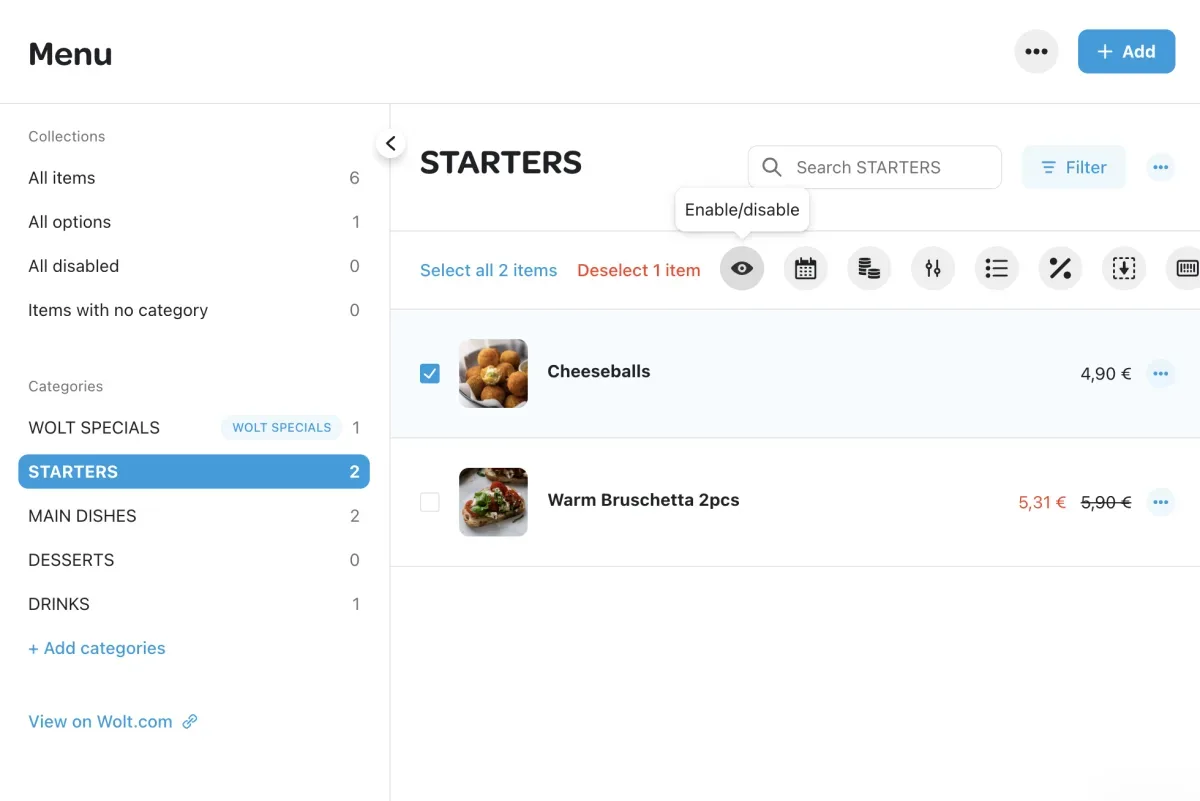
Menüüfotode lisamine ja muutmine
Ütlus „Kõigepealt sööme silmadega" selgitab suurepäraselt toidupiltide tähtsust. Seetõttu on oluline, et sinu menüü sisaldaks pilte.
Teadlikud valikud: pildid aitavad klientidel kiiresti otsustada, mida tellida ja annavad neile kindlustunde toidu kvaliteedi osas.
Rohkem kaasatust: visuaalid on köitvamad kui tekst, tõmmates klientide tähelepanu.
Suurem müük: atraktiivsed fotod muudavad kliendid näljasemaks, muutes nende tellimuse ja sinu kasumi suuremaks.
Mis on Merchant Portal?
Wolt Merchant Portal on kõik-ühes platvorm. Mõned põhitoimingud, mida saad platvormil Merchant Portal teha, on järgmised:
analüüsida müügiandmeid
ajakohastada oma lahtiolekuaegu
muuta oma menüüd
luua kampaaniaid
laadida kõik oma arved alla
💡 Soovitus: mugavaks juurdepääsuks lisa Merchant Portal järjehoidjasse!
Mis on Merchant äpp?
Wolt Merchant äpp on tööriist, millega saad mugavalt oma poes reaalajas tellimusi hallata. Mõned põhitoimingud, mida saad Wolt Merchant äpis teha, on järgmised:
tavapäraste ja plaanitud tellimuste vastuvõtmine ja haldamine
tellimuste tagasilükkamine ja automaatsete tagasilükkamiste vältimine
oma müügikoha ajutiselt sulgemine
tellimuse asjus kliendiga ühenduse võtmine
Võta tellimuse asjus ühendust Wolti kasutajatoega